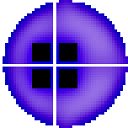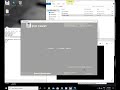Narzędzie do usuwania wirusów w Chrome z OffiDocs
Ad
OPIS
Virus Cleaner - Wzmacniacz gry z Soft Cleaner **************************************** ********** Przez cały czas automatycznie zapewniane jest wirtualne przyspieszenie komputera, takiego jak smartfon, przy bardzo zmniejszonym zużyciu energii procesora i bardzo wysokiej wydajności.
Zwiększ bezpieczeństwo cybernetyczne.
Soft Cleaner stara się zmniejszyć globalną emisję CO2.
Używając mniejszej mocy procesora, komputer może ograniczyć i zmniejszyć zużycie energii, co skutkuje bardziej ekologicznym środowiskiem.
Soft Cleaner to (licencja: darmowa) bardzo wydajne oprogramowanie do optymalizacji komputera.
Zyskaj więcej wolnego miejsca na dysku i stabilność wykorzystania zasobów systemowych bez dodawania dodatkowych komponentów sprzętowych i bez modyfikowania komputera.
Zazwyczaj, aby chronić swój komputer, musisz zainstalować wiele różnych programów i zmienić wiele ustawień.
Jednak dzięki Soft Cleaner nie musisz borykać się z tymi wszystkimi problemami.
Posiada funkcje, które chronią system i automatycznie przyspieszają wydajność komputera dzięki „Automatycznemu optymalizatorowi pamięci”.
Jest bezpieczny, łatwy w użyciu i bezpłatny! Wyczyść przeglądarkę Chrome ze śladów internetowych, historii, plików cookie, historii wpisanych danych - (system operacyjny Windows, zobacz „Wymagania systemowe”).
To niesamowite, o ile szybciej możesz przeglądać przeglądarkę Chrome.
Co więcej, bardzo łatwo jest korzystać z komputera w sposób ciągły.
Pobierz: https://softcleaner.
w/analiza na żywo ********************************************* ******* Licencja Soft Cleaner: Wersja bezpłatna: 3.8.22.21 Wymagania systemowe Zalecany 64-bitowy system operacyjny: Windows 8/10/11/Server, 32/64. Informacje o systemie Windows 7: Windows 7 Ultimate 64 SP1-IE11 (najnowszy dodatek Service Pack/najnowsze wersje/.
.NET Framework.
) *************************************************** ***Szczegóły: https://www.
płyn do czyszczenia
in/virus-cleaner Przed optymalizacją: Najpierw zamknij wszystkie otwarte programy, w tym przeglądarki, foldery, pliki Word, pliki wideo, notatnik, edytory zdjęć, edytory programistyczne, programy do tworzenia filmów lub programy do nagrywania ekranu.
Jak pracować? Obowiązkowe: Kliknij prawym przyciskiem myszy Soft Cleaner i wybierz „Uruchom jako administrator”.
Staraj się nie robić nic na komputerze podczas optymalizacji.
Virus Cleaner - Game Booster - Domyślna optymalizacja systemu.
Nie skanuje żadnego pliku złośliwego oprogramowania.
Jeśli chcesz wyczyścić dowolny plik złośliwego oprogramowania (maksymalnie 172 MB/rozmiar), musisz określić ścieżkę pliku jeden po drugim, nazwę i rozszerzenie, jeśli takie istnieją, co zostanie uwzględnione w całym procesie optymalizacji, a po jego zakończeniu konieczne będzie ponowne uruchomienie komputera.
Zaznacz nie tak na liście „[VIRUS CLEANER] > Lokalizacje nieosiągalne”, ale plik jest poprawnie określony.
Jeśli jednak nie określono ścieżki w „Soft Cleaner - Virus Cleaner.
txt” nie jest konieczne ponowne uruchomienie komputera.
Wykonaj poniższe kroki, jeśli chcesz wyczyścić pliki wirusów tylko wtedy, gdy znasz ścieżkę pliku ręcznie lub z oprogramowania antywirusowego.
I.
) Kliknij opcję Oczyszczanie wirusów - Wzmacniacz gier.
II.
) Po raz pierwszy 'Soft Cleaner - Virus Cleaner.
txt” zostanie utworzony na pulpicie.
III.
) Należy określić lokalizacje wszystkich plików wirusów z nazwą jedna po drugiej.
IV.
) Następnie bezpośrednio analizuj i optymalizuj.
V.
) Pliki wirusów zostaną doskonale wyczyszczone.
Uruchom ponownie system.
VI.
) Wyczyść nie tylko pliki wirusów, ale dowolny plik, który tam określisz.
VII.
) Nie zapomnij usunąć .
txt lub wyczyść ścieżkę wprowadzoną w pliku .
txt po zakończeniu ponownego uruchamiania systemu.
Ponadto, jeśli program antywirusowy wyświetla ścieżkę/ścieżki plików wirusów, możesz bezpośrednio wprowadzić tę ścieżkę w programie „Soft Cleaner – Virus Cleaner”.
tekst'.
Powinna to być prawidłowa ścieżka pliku („Nie sprawdzaj tej ścieżki ręcznie.
Niech Soft Cleaner to sprawdzi”).
I kontynuuj kroki z punktu 4. ********************************************** ********** Jaki jest najprostszy sposób na przyspieszenie komputera i zapewnienie zawsze najlepszej wydajności? Po zalogowaniu się do komputera przejdź do „Virus Cleaner – Game Booster”.
Dowiedz się więcej o *** i „Automatycznym optymalizatorze pamięci”.
Następnie „Analizuj” i „Optymalizuj”.
Spokojnie, to wszystko.
Teraz możesz zdać sobie sprawę, że wydajność komputera osiągnęła bardzo szybko.
W razie potrzeby możesz także przełączyć komputer w tryb hibernacji.
************************************************** ** Automatyczny optymalizator pamięci - Włączy się po ukończeniu „Oczyszczania wirusów – Wzmacniacza gry”.
Zawiera kolejny automatyczny zaawansowany EXTRA BOOST.
Specyfikacja: Możesz zminimalizować program Soft Cleaner po osiągnięciu optymalizacji „Automatyczny optymalizator pamięci”.
To automatycznie zwiększa dokładność i szybkość działania komputera do najwyższego punktu w czasie.
Zobacz różnice pomiędzy wydajnością Twojego systemu komputerowego przed i obecną.
************************************************** ** TURBO – Zwiększ bezpieczeństwo cybernetyczne.
Optymalizacja systemu na najwyższym poziomie.
O TURBO: Najlepiej 1/2 razy w tygodniu lub natychmiast w przypadku osiągnięcia kompromisu w zakresie bezpieczeństwa.
Specyfikacja: Nie jest to w pełni skoncentrowane oprogramowanie antywirusowe, ale automatycznie usuwa prawie ukryte wejścia szpiegowskie w systemie komputerowym i zwiększa jego niezawodność.
Pomyślnie usunął już niektóre złośliwe oprogramowanie typu „Kernel Mode Rootkit” i „Keygen”.
************************************************** ** Często Zadawane Pytania.
(Bardzo niska wydajność komputera) Soft Cleaner nie ładuje się do pamięci systemowej lub nie otwiera niczego po kliknięciu START lub „START” nie jest wyświetlany”? Szczegóły testu ręcznego, które musisz najpierw wykonać: 1. Jeśli oprogramowanie otwiera się i ładuje do pamięci, ale nie wyświetla interfejsu, sprawdź to w Menedżerze zadań.
2. Odinstaluj, uruchom ponownie komputer i zainstaluj ponownie.
3. Sprawdź program antywirusowy, który blokuje załadowanie oprogramowania do pamięci.
Jeśli blokujesz, uwzględnij to w ustawieniach antywirusa.
4. Tylko z jednego powodu komputer działa bardzo wolno lub może to być jakiś program antywirusowy blokujący oprogramowanie.
Ostateczne rozwiązanie: Poczekaj, aż „START” zostanie poprawnie załadowany, poczekaj, aż następne okno zostanie poprawnie załadowane, przejdź do CPanel, „Virus Cleaner – Game Booster”, następnie „Analizuj” i „Optymalizuj”.
Po zakończeniu tego kroku po prostu zrestartuj system (preferuj, ponieważ jest to bardzo wolny system) lub wykonaj TURBO, a następnie uruchom ponownie.
************************************************** ** Zintegrowane funkcje: Stan zdrowia: płyta główna, system operacyjny, procesory, BIOS, dysk (kolor wyświetlania stanu transmisji zmienia się na „czerwony” nawet w przypadku odpowiednich problemów ze sprzętem/systemem operacyjnym/BIOS-em.
Jest to wiadomość pobrana bezpośrednio z systemu operacyjnego.
Skrót stanowi bezpieczną informację dla użytkownika, że konkretny „problem/problemy” mają się wydarzyć lub wydarzyły.
Wyjdź z programu, uruchom ponownie i sprawdź kolor.
Jeśli to samo, uruchom ponownie komputer i sprawdź jeszcze raz.
Jeśli znowu ten sam „czerwony” kolor, musisz skonsultować się z technikiem komputerowym.
).
Jeśli jest normalnie, zawsze jest najlepiej.
Zaawansowane zintegrowane funkcje: te ujednolicone funkcje uruchamiają się domyślnie po optymalizacji z poziomu narzędzia „Virus Cleaner – Game Booster”, a także niektórych z funkcją „Automatic Memory Optimizer”.
• Bezpieczna prywatność w Internecie.
• Natychmiastowe zwiększenie prędkości gier/GPU/CPU, lepsze wyniki w FPS.
• Płynna żywotność dysku SSD/HDD.
• Sprawdź wolno reagujące urządzenia peryferyjne.
• Zwiększ prędkość uruchamiania.
• Przyspieszenie FTP, TFTP, SCP, FTP, SFTP, standardowej transmisji pakietów wysyłania/pobierania.
• Środek do czyszczenia łatek.
• Mniej błędów i awarii.
• Więcej miejsca na dysku fizycznym.
• Bardzo mniejsze całkowite wykorzystanie dysku fizycznego.
• Energetyzuj całe zasoby systemowe.
• Silny środek czyszczący do systemów.
• Optymalizacja systemów klienckich i serwerowych.
• Usuwanie zatkanych plików.
• Nieprzerwany dostęp do Internetu.
• Najszybsze trwałe usuwanie zawartości plików.
• Optymalizacja szybkości we/wy, pamięci RAM, procesów roboczych i pamięci wirtualnej.
• Upewnij się, że odłączasz USB/zewnętrzne dyski twarde/kamery/urządzenia FireWire.
• Napraw niepotrzebne, wysokie przeciążenia procesora.
Szybszy dostęp, zwiększa tempo pracy.
• Przyspiesz działanie na wielu platformach w oparciu o chmurę.
• Wygodna praca na komputerze nawet przy uruchamianiu gier/Internetu/programów/edytorów/programów wykorzystujących dużą ilość pamięci i procesora/tworzenie oprogramowania/Visual Studio/.
NET/Android Studio/Emulator/IDE/skopiuj i wklej ogromne pliki lub katalogi, kompatybilne komputery domowe/klient/serwer.
Dodatkowe informacje:
- Oferowane przez softcleaner.in
- Średnia ocena: 1.8 gwiazdek (nie podobało się)
- Deweloper Ten adres pocztowy jest chroniony przed spamowaniem. W przeglądarce musi być włączona obsługa JavaScript, żeby go zobaczyć.
Strona internetowa narzędzia do czyszczenia wirusów extension zintegrowany z OffiDocs Chromium Online